win7回收站清空恢复详细方法
- 王林转载
- 2024-03-26 17:21:46989浏览
php小编草莓为您详细介绍win7回收站清空后如何恢复文件的方法。在日常使用电脑时,不慎清空回收站可能导致重要文件丢失,但幸运的是,win7系统提供了恢复文件的功能。通过简单的操作,您可以轻松找回误删文件,避免数据丢失带来的困扰。接下来,让我们一起来了解win7回收站清空恢复的详细方法吧!
1、按下Win R快捷键,在输入框中输入【regedit】,回车打开注册表。如图所示:
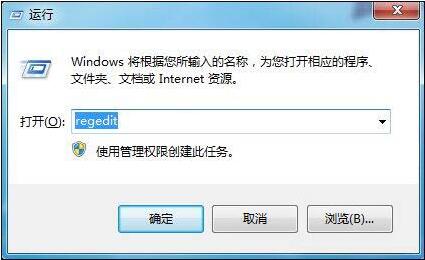
2、依次打开注册表路径:HKEY_LOCAL_MACHINESOFTWAREMicrosoftWindowsCurrentVersionExploreDesktopNamespace;如图所示:
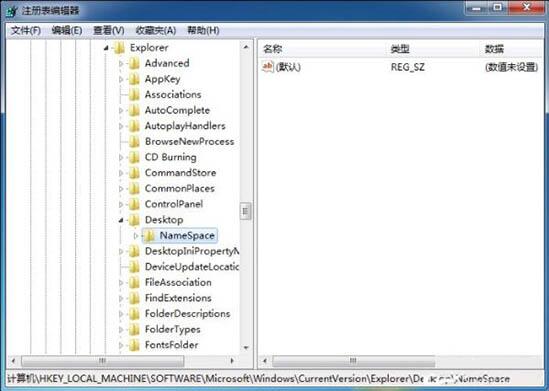
3、点击【Namespace】这个文件夹,右键新建【项】。如图所示:
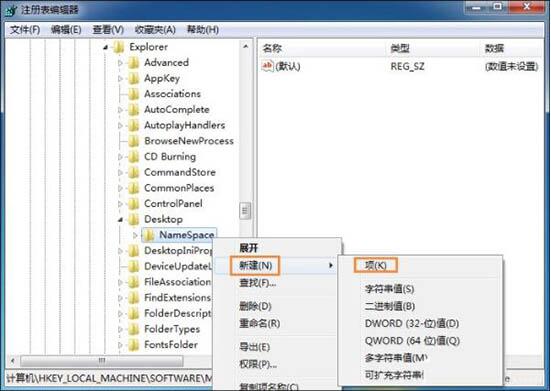
4、重命名该文件夹,名称为【{645FFO40—5081—101B—9F08—00AA002F954E}】。如图所示:
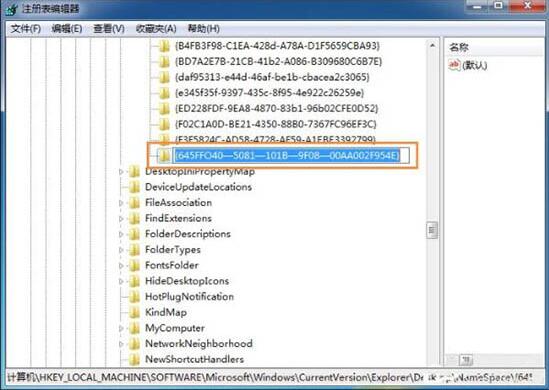
5、点击该文件夹,右侧【名称】一栏下方右键【修改】。如图所示:
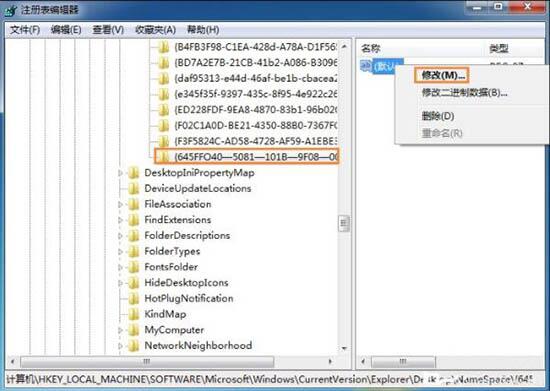
6、在弹出的对话框中,在数值数据一栏中,修改名称为【回收站】。如图所示:
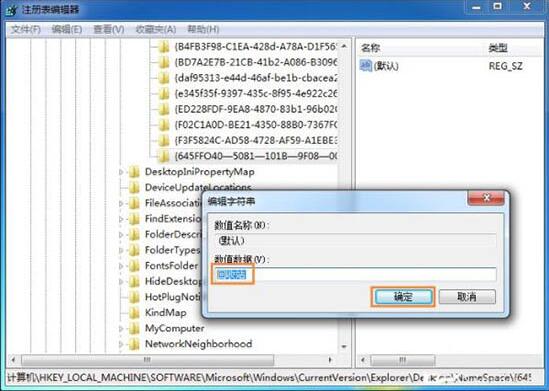
7、关闭regedit,重启计算机,这样回收站里的东西就全部恢复了!如图所示:

以上是win7回收站清空恢复详细方法的详细内容。更多信息请关注PHP中文网其他相关文章!
声明:
本文转载于:zol.com.cn。如有侵权,请联系admin@php.cn删除

